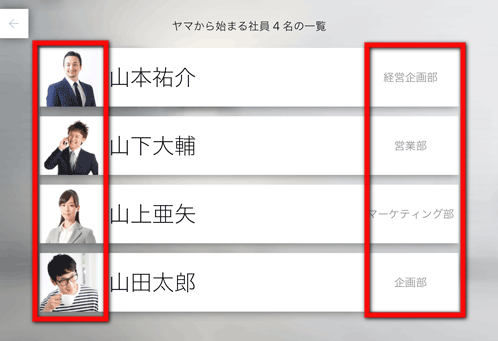管理者もしくは本人で、RECEPTIONISTに登録の社員情報(アカウント情報)を編集できます。受付iPadの「担当者の名前を検索する」から担当者を検索しますと、検索結果にプロフィール画像、名前、部署名が表示されます。
社員情報変更時の注意点
1.受付システムご利用でiPadアプリにログインしている管理者のメールアドレスが変更になった場合、新しいメールアドレスでiPadアプリに再ログインしてください。
2.オフィス機能をご利用の場合、iPadから担当者を検索して呼び出す際、そのiPadの「受付アプリ設定」で設定したオフィス情報に在籍する(チェックがある)社員のみが検索対象となります。
そのため、該当社員の「オフィス」を正確に入力しないとiPadから検索されませんのでご注意ください。
詳細はオフィス機能(拠点ごとに呼び出せる社員を管理する)。
3.Microsoft Teamsへ通知されてる場合、社員情報のメールアドレスを更新しても、メールアドレスを基に取得しているメンションIDは更新されないため、社員情報を削除し新規登録する、または「CSVでの一括更新」をお願いいたします。
管理者による社員情報の変更方法
管理者はすべての社員の情報を編集できます。
WEB管理画面にログインし、左側メニューの「社員情報」をクリックし、上部の検索窓から編集したい社員を検索します。
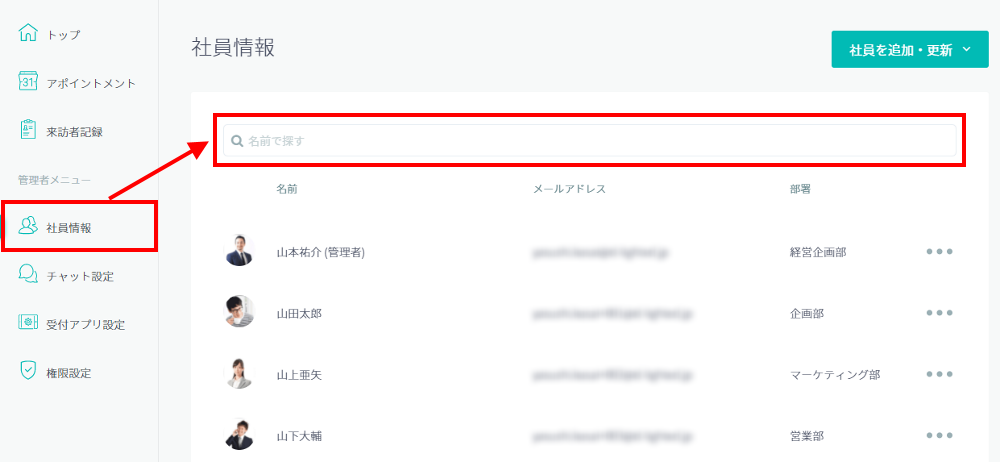
編集したい社員の右側にあります「・・・」ボタンをクリックします。
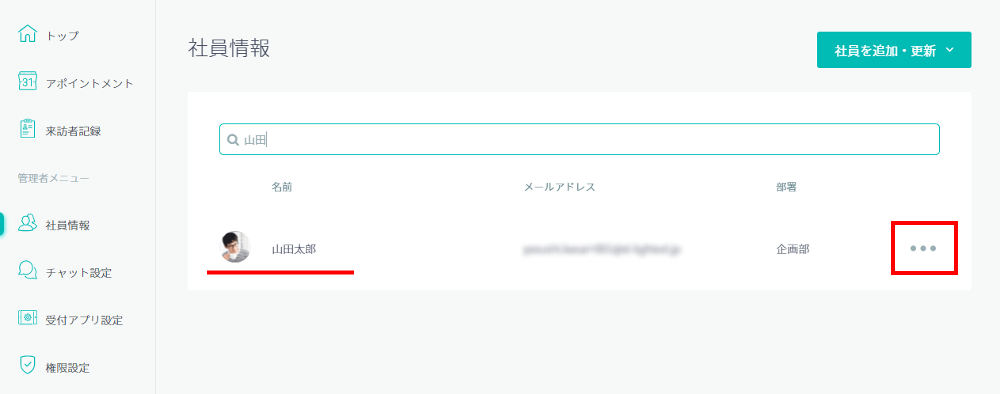
社員情報の詳細が表示されるので、「編集」ボタンを押すと、編集モードに切り替わります。 各項目を編集し、最後に「変更を保存」を押してください。
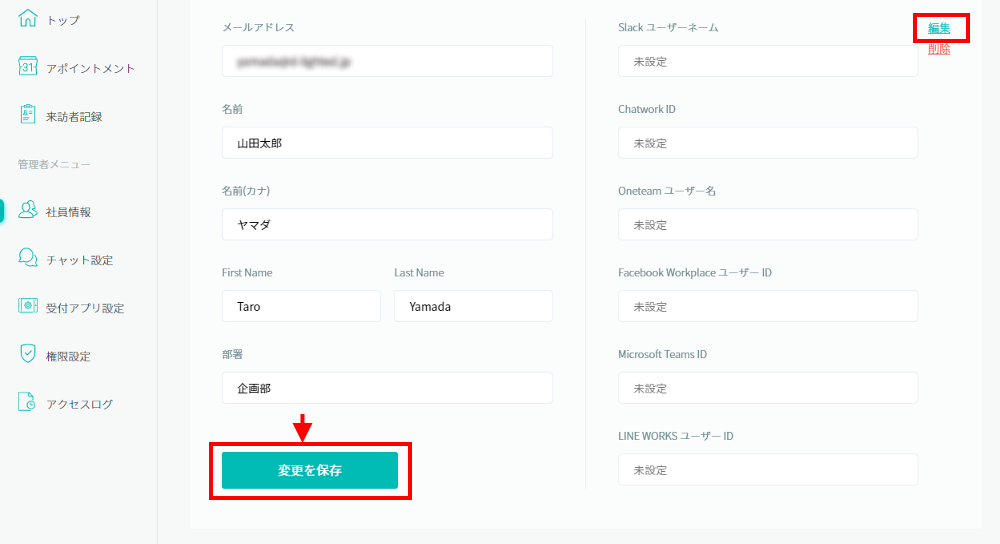
以上で設定は完了です。
社員本人によるアカウント情報の変更方法

「編集」ボタンを押すと、編集モードに切り替わります。 各項目を編集し、最後に「変更を保存」を押してください。
プロフィール画像の推奨設定は以下になります。
推奨サイズ:240 x 240 3MB以内
拡張子はロゴ・背景と同じ jpg/png
パスワードは、大文字英字・小文字英字・数字・記号のいずれか3種類以上を含んだ8文字以上で設定する必要があります。パスワード更新ができない場合は、ログイン方法が「メールアドレス・パスワード」ではない可能性がございます。
Entra ID (旧 Azure AD)連携の定期実行を有効にしている場合、管理者以外はメールアドレスを変更できません。
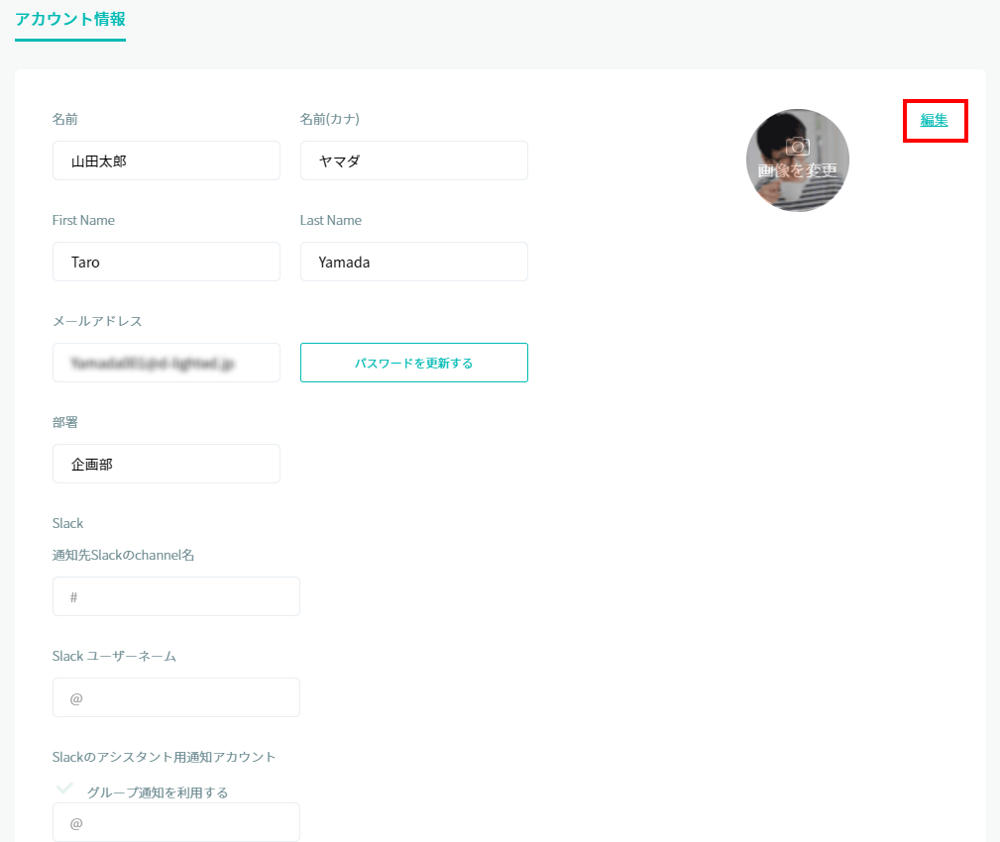
以上で設定は完了です。